Cuando desee eliminar sus mensajes de texto individuales en el dispositivo iOS 7, es posible que no sepa cómo eliminarlos completamente. Como sistema iOS 7 es diferente de la versión anterior de iOS, si desea eliminar mensajes de texto, encontrará que el método eliminado ha cambiado.

Este artículo le dirá una manera fácil de eliminar mensajes de texto paso a paso. Lea este artículo para aprender cómo eliminar mensajes de texto en un método correcto.
Una característica que cambió en iOS 7 con respecto a la aplicación Mensajes es cómo elimina mensajes individuales. Al eliminar mensajes específicos y mensajes de texto en versiones anteriores de iOS, simplemente tocó el botón "Editar" en la esquina superior derecha y luego seleccionó los mensajes que deseaba eliminar. Mientras que en iOS 7, el lindo y pequeño botón "Editar" se ha ido de la esquina superior derecha.
Le mostraremos los pasos detallados para eliminar mensajes de texto de la siguiente manera:
Paso 1 Abra sus dispositivos iOS 7 e inicie la aplicación Mensaje. Puede encontrar todos los mensajes de texto como se muestra a continuación.
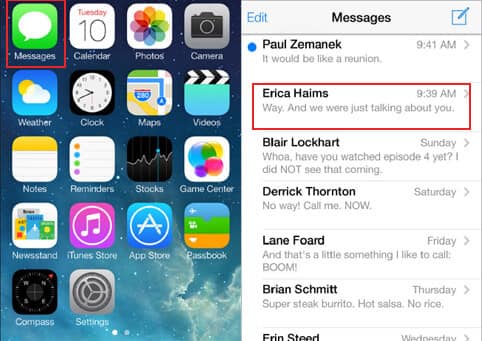
Paso 2 Después de ingresar a una conversación de texto, puede mantener presionado cualquier mensaje que desee eliminar. Y verá que hay dos opciones: "Copiar" o "Más", toque "Más".
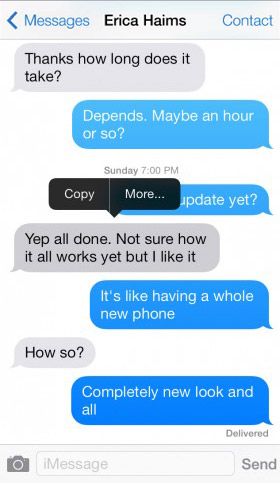
Paso 3 Después de tocar "Más", obtendrá un pequeño círculo azul a la izquierda del mensaje. Puede tocar todos los círculos azules a la izquierda de sus mensajes como se muestra a continuación.
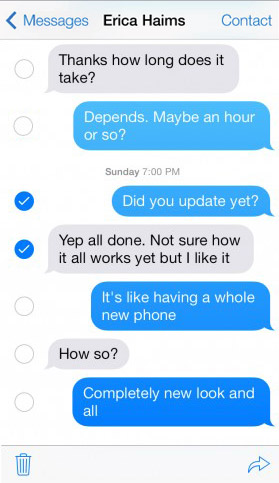
Paso 4 Después de seleccionar todos los mensajes que desea eliminar, puede tocar el ícono eliminado en la parte inferior izquierda. Y luego toque "Eliminar mensajes" para eliminar todos los mensajes de texto que haya seleccionado.
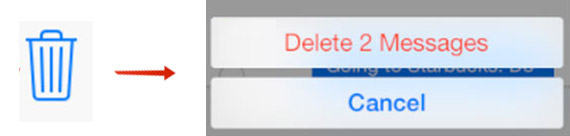
Si deseas copiar mensajes de texto en PC/Mac, usted puede estar interesado en la siguiente transferencia:
Tal vez también le preocupe que los mensajes de texto eliminados se puedan recuperar de alguna manera, por lo que su privacidad puede ser revelada. ¿Cómo puedo eliminar por completo mis mensajes de texto? Continúe leyendo este artículo, le recomendaremos un útil Borrador de mensajes de texto a usted para ayudarlo a eliminar permanentemente los mensajes de texto.
Paso 1 Descargue, instale y ejecute FoneEraser gratis en su computadora. Conecte su iPhone a la computadora con un cable USB. Pronto detectará su dispositivo.
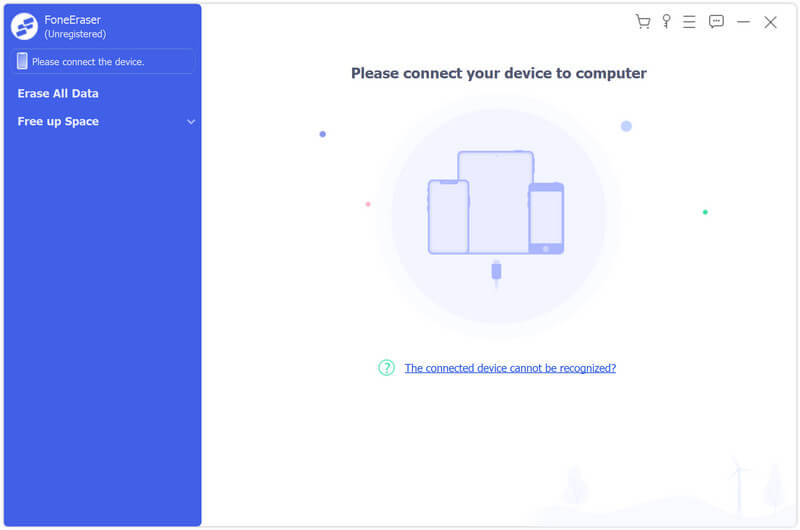
Paso 2 Seleccione un nivel de borrado entre Bajo, Medio o Alto. Se recomienda un alto nivel de seguridad si desea borrar todos los mensajes de texto claramente en su iPhone.
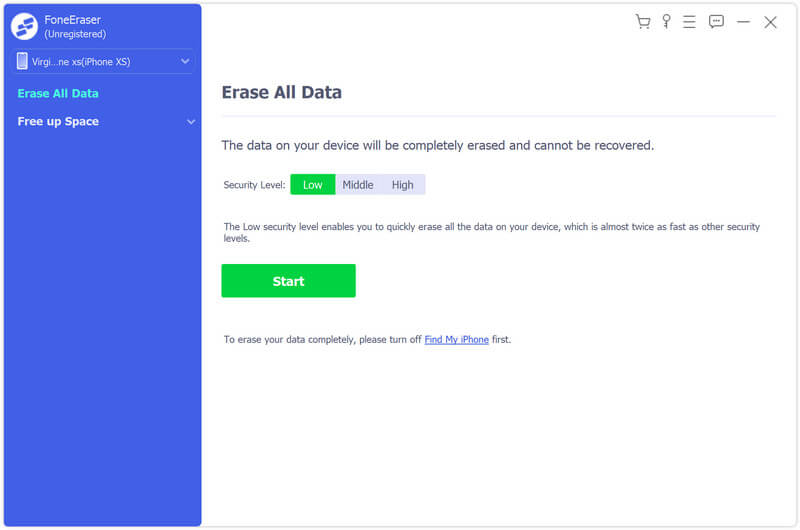
Paso 3 Haga clic en el botón "Inicio" e ingrese "0000" para confirmar el borrado. Luego haga clic en el botón "Borrar" para borrar todos los mensajes de texto que desea eliminar.
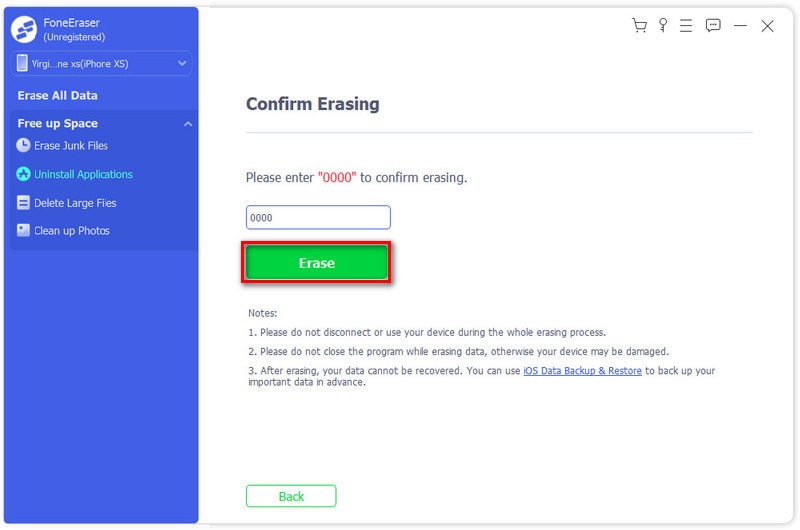
¿La restauración del iPhone elimina los mensajes de texto?
Sí. Puede recuperar los mensajes de texto eliminados restaurando el iPhone desde la copia de seguridad de iTunes. Todos los mensajes de texto y datos existentes en su iPhone serán reemplazados por los de la copia de seguridad.
¿Los mensajes de texto eliminados permanecen en el iPhone?
Sí. Los mensajes de texto eliminados aún permanecen en su iPhone después de la eliminación. La base de datos interna del iPhone lo marcará como "eliminado". Además, los mensajes de texto eliminados se envían al proveedor de la red.
¿Dónde se almacenan los mensajes de iMessage?
Los iMessages se almacenan automáticamente en el sistema de copia de seguridad iCloud de Apple. Puede habilitar iMessages en Configuración y luego Mensajes.
Este artículo habla sobre cómo eliminar mensajes de texto en iOS 7 de una manera fácil. Y también recomiendo un borrador útil para ayudarlo a eliminar permanentemente sus mensajes de texto en iOS 7. Espero que sea útil para usted.